[Ultimate Guide 2022] Laden Sie YoWhatsApp herunter und installieren Sie es
WhatsApp ist der beliebteste Chat-Dienst; daran besteht kein Zweifel. Da die App jedoch einige Einschränkungen aufweist, gibt es verschiedene Mods der Anwendung, die von verschiedenen Entwicklern entwickelt wurden, um die Einschränkungen zu überwinden. YoWhatsApp-APK ist auch eine der Mod-APKs der Original-App. Der Hauptgrund, warum Leute zum Yo-Mod wechseln, ist die Sprachfunktion. Mit diesem Mod steht Ihnen die Anwendung in Ihrer Landessprache zur Verfügung. Diese Funktion fehlt in den meisten anderen Mods.
In diesem Artikel erfahren Sie also, wie Sie den Wechsel zwischen WhatsApp und YoWhatsApp viel einfacher und einfacher gestalten können. Du wirst lernen wie Stellen Sie WhatsApp-Nachrichten in YoWhatsApp wieder her und umgekehrt.
- Teil 1: Attraktive Funktionen, die Sie dazu bringen, sich für YoWhatsApp zu entscheiden
- Teil 2: Wie man YoWhatsApp herunterlädt und installiert
- Teil 3: 2 Möglichkeiten, historische WhatsApp-Chats auf YoWhatsApp wiederherzustellen
- Teil 4: 2 Möglichkeiten, YoWhatsApp-Nachrichten auf offiziellem WhatsApp wiederherzustellen
Teil 1: Attraktive Funktionen, die Sie dazu bringen, sich für YoWhatsApp zu entscheiden
Es gibt unbegrenzte Funktionen von YoWhatsApp Dadurch können Sie sofort von der ursprünglichen WhatsApp-App zu dieser App wechseln. Während es immer noch viele Einschränkungen bei der Nutzung der WhatsApp-App gibt, beseitigt YoWhatsApp alle Einschränkungen und bietet brillante Funktionen.
Die Hauptfunktionen der YoWhatsApp-Anwendung sind unten aufgeführt:
- Regelmäßige Updates
- Letzte Updates einfrieren
- Call Blocker
- Eingebaute Sperrfunktion
- Benutzerdefinierte Privatsphäre
- Senden Sie Dateien, die größer als 700 MB sind
Darüber hinaus sind weitere erstaunliche Funktionen der YoWhatsApp-App bemerkenswert
- Material Design
- Zoomfunktion für die Profilbilder
- Status über 250 Zeichen
- Emoji-Varianten
- Verschiedene Sprachoptionen
- Optionen zum Speichern von Themen
- Spezielle YoThemes
- Icons
- Weiße Navigationsleiste für Android Oreo und höher
- Chat-Blasen-Funktion
- Und Bildhintergrund für den Startbildschirm
Und vor allem ist kein Rooting erforderlich, um die App auf Ihr Gerät herunterzuladen oder zu installieren.
Teil 2: Wie man YoWhatsApp herunterlädt und installiert
Es sind verschiedene Pakete der Anwendung für verschiedene Geräte verfügbar. Sie müssen das Paket entsprechend Ihrem Gerät auswählen und über den Link herunterladen.
Führen Sie nach dem Herunterladen der App die folgenden Schritte aus:
Schritt 1: Bevor Sie mit der Installation beginnen, müssen Sie die ursprüngliche WhatsApp-App deinstallieren. Wenn Sie gerade dabei sind, die YOWA-App zu deinstallieren, öffnen Sie die Einstellungen und aktivieren Sie die Installationsquellen für unbekannte Quellen.
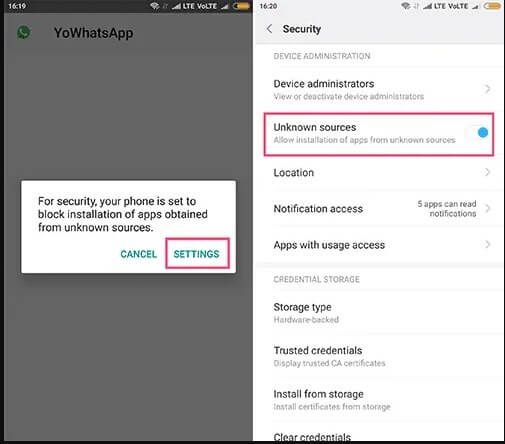
Schritt 2: Versuchen Sie nun, YoWhatsApp auf Ihrem Telefon zu installieren. Klicken Sie auf die Schaltfläche Installieren und dann auf die Schaltfläche Öffnen, wenn es installiert ist.
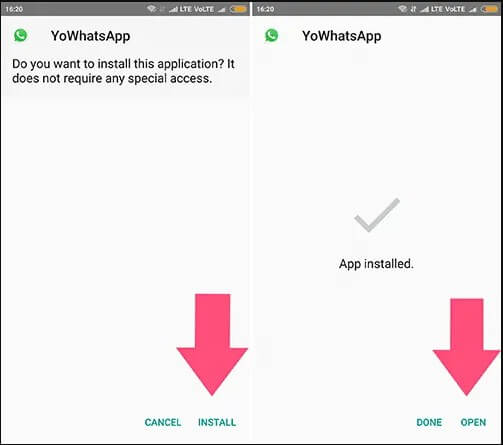
Schritt 3: Klicken Sie auf „Zustimmen und fortfahren“. Geben Sie dann Ihre Telefonnummer zur Verifizierung ein und leiten Sie den Registrierungsprozess ein. Geben Sie Ihren Namen ein und klicken Sie auf die Schaltfläche Weiter. Die App benötigt Zugriff auf Kontakte, SMS, Internet, Standort, Audio, Bluetooth, Wi-Fi, Kamera, Mikrofon, Hintergrund usw.
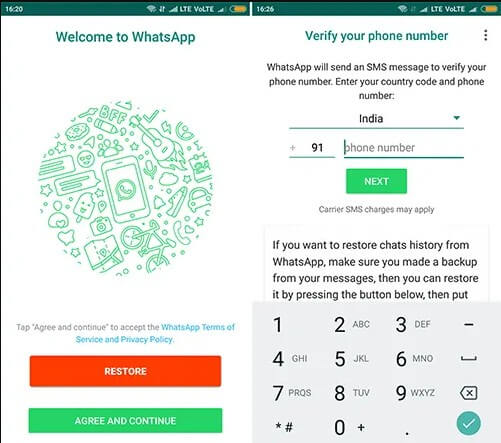
Sie können auch WhatsApp-Daten kopieren, um die Mediendateien und Chat-Nachrichten vom Bestätigungsbildschirm wiederherzustellen.
Teil 3: 2 Möglichkeiten, historische WhatsApp-Chats auf YoWhatsApp wiederherzustellen
Wenn die Leute darüber nachdenken YoWhatsApp herunterladen In Ihrem Telefon gibt es mehrere Möglichkeiten, die Chat-Nachrichten in der neuen App wiederherzustellen. Probieren Sie eine dieser Methoden aus und wechseln Sie zu YoWhatsApp, ohne Ihre Nachrichten zu verlieren.
3.1: Standardmethode zum Wiederherstellen von WhatsApp-Chats auf YoWhatsApp
Da YoWhatsApp auf dem gleichen Code wie WhatsApp aufgebaut ist, kann es die WhatsApp-Sicherungsdateien leicht erkennen. So können Sie problemlos Stellen Sie WhatsApp-Nachrichten in YoWhatsApp wieder her ohne einen komplizierten Prozess durchlaufen zu müssen. Wenn Sie möchten, dass Sie beim Wechsel zu YoWhatsApp weiterhin Ihre ursprünglichen App-Nachrichten haben, müssen Sie Folgendes tun:
Schritt 1: Öffnen Sie WhatsApp und gehen Sie zu Einstellungen > Chats > Backup-Chats und WhatsApp erstellt das neueste Backup der Nachrichten.
Schritt 2: Laden Sie nach Abschluss der Sicherung die YoWhatsApp-App auf Ihr Gerät herunter und deinstallieren Sie die ursprüngliche App über Einstellungen > App > WhatsApp > Deinstallieren. Sobald WhatsApp ordnungsgemäß deinstalliert ist, versuchen Sie, die YoWhatsApp auf Ihrem Telefon zu installieren.
Schritt 3: Gehen Sie jetzt zum Dateimanager und suchen Sie den WhatsApp-Ordner. Ändern Sie den Ordnernamen in YoWhatsApp und machen Sie dasselbe mit allen Unterordnern mit dem Namen WhatsApp XXXX.
Schritt 4: Nachdem Sie alle Ordner umbenannt haben, beenden Sie den Dateimanager und starten Sie YoWhatsApp. Starten Sie den Einrichtungsvorgang und rufen Sie die Option zum Wiederherstellen des Chats auf. Wenn die App Sie fragt, klicken Sie auf die Option Chat wiederherstellen und die Sicherungsdaten werden automatisch auf Ihrem neuen wiederhergestellt YoWhatsApp-App.
3.2: One-Click-Methode zur Wiederherstellung von WhatsApp-Chats auf YoWhatsApp
Wenn die Standardmethode zum Wiederherstellen der Chat-Nachrichten nicht funktioniert, können Sie zum DrFoneTool – WhatsApp Transfer wechseln. Mit dieser App können Sie die Sicherungsdatei mit nur einem Klick wiederherstellen. Aber zu Stellen Sie WhatsApp-Nachrichten in YoWhatsApp wieder her, müssen Sie zuerst ein WhatsApp-Backup erstellen.
Hier ist die Anleitung, wie Sie WhatsApp-Chats mit DrFoneTool – WhatsApp Transfer auf dem PC sichern können:
Schritt 1: Laden Sie die Software auf Ihren Computer herunter und starten Sie sie, sobald sie installiert ist. Verbinden Sie das Gerät, dessen Chat Sie auf dem PC sichern möchten.

Wenn sich die Hauptschnittstelle öffnet, wählen Sie unter den verschiedenen Optionen die Funktion „WhatsApp-Übertragung“.
Schritt 2: Wählen Sie nun die Option WhatsApp im linken Seitenbereich und klicken Sie auf die Option WhatsApp-Nachrichten sichern.

Schritt 3: Da das Android-Gerät bereits verbunden ist, wird die Sicherung sofort gestartet. Stellen Sie sicher, dass Sie mit dem PC verbunden bleiben, bis die Sicherung abgeschlossen ist, da sie sonst unterbrochen werden kann.

Sobald die Sicherung zu 100 % abgeschlossen ist, werden Sie benachrichtigt und können die Sicherungsdatei in der Softwareschnittstelle anzeigen. Sie können auch den Speicherort finden, an dem die Sicherung erstellt wird.
Wenn die Sicherungsdatei erstellt ist, müssen Sie lediglich die echte WhatsApp-Anwendung vom Gerät deinstallieren und die YoWhatsApp-App in Ihrem Telefon. Versuchen Sie nicht, die YoWhatsApp-Anwendung herunterzuladen, es sei denn, die Deinstallation von WhatsApp ist abgeschlossen, da Ihr Gerät die Installation nicht zulässt. Wenn die App erfolgreich installiert wurde, müssen Sie Ihr Gerät erneut mit dem PC verbinden und das DrFoneTool – WhatsApp Transfer erneut starten. Führen Sie dann die folgenden Schritte aus:
Schritt 1: Wählen Sie die Funktion „WhatsApp-Übertragung“ auf der Hauptoberfläche und klicken Sie auf die Option „WhatsApp“. Klicken Sie dann auf die Option WhatsApp-Nachrichten auf Android-Gerät wiederherstellen.

Schritt 2: Auf dem nächsten Bildschirm werden alle im Speicher verfügbaren Sicherungsdateien auf dem Bildschirm angezeigt. Wählen Sie die Sicherungsdatei, die Sie wiederherstellen möchten.

Schritt 3: Klicken Sie auf die Schaltfläche Wiederherstellen.
Innerhalb weniger Minuten wird Ihr Backup auf dem Gerät wiederhergestellt. Da YoWhatsApp die WhatsApp-Dateien lesen kann, werden die Nachrichten einfach auf dem Gerät wiederhergestellt.
Teil 4: 2 Möglichkeiten, YoWhatsApp-Nachrichten auf offizielle YoWhatsApp wiederherzustellen
Es gibt zwei Methoden, die Ihnen helfen können, die YoWhatsApp-Nachrichten in der echten WhatsApp-App wiederherzustellen. Sie können eine dieser Methoden ausprobieren, um Ihre Mediendateien und Nachrichten wiederherzustellen.
4.1 One-Click zur Wiederherstellung von YoWhatsApp-Nachrichten auf offizielle YoWhatsApp
Wenn Sie die YoWhatsApp-App satt haben und bereit sind, die ursprüngliche App wieder auf Ihr Gerät zu bekommen, ohne die Nachrichten zu verlieren, dann brauchen Sie wieder das DrFoneTool – WhatsApp Transfer. Die App ist perfekt in der Lage, alle Social-Media-App-Daten zu sichern und auf demselben oder einem anderen Gerät wiederherzustellen. Um YoWhatsApp auf WhatsApp wiederherzustellen, können Sie diese App verwenden, um sowohl eine Sicherung als auch eine Wiederherstellung durchzuführen.
Da es WhatsApp jedoch nicht möglich ist, die YoWhatsApp-Dateien direkt auszulesen, müssen Sie zunächst die YoWhatsApp-Daten auf dem PC sichern.
Stellen Sie nun das YoWhatsApp-Backup auf Ihrem Gerät mit den folgenden Schritten wieder her:
Schritt 1: Laden Sie die App auf Ihren Computer herunter und verbinden Sie Ihr Gerät. Klicken Sie auf der Hauptoberfläche der Software auf „WhatsApp-Übertragung“ > „WhatsApp“ > „WhatsApp-Nachrichten sichern“, um alle YOWhatsApp-Chats auf dem Computer zu sichern.

Trennen Sie dann Ihr Gerät vom Computer, deinstallieren Sie YoWhatsApp und installieren Sie das offizielle WhatsApp. Verbinden Sie danach Ihr Gerät erneut mit dem Computer, klicken Sie auf die Option „WhatsApp-Übertragung“ und wählen Sie im linken Bereich WhatsApp aus.

Schritt 2: Wählen Sie die Option WhatsApp-Nachrichten auf Android-Gerät wiederherstellen und alle auf dem PC gespeicherten Sicherungsdateien werden auf dem Bildschirm angezeigt.

Schritt 3: Wählen Sie die Datei aus, die Sie wiederherstellen möchten, und klicken Sie auf die Schaltfläche Weiter.
Geben Sie das Passwort ein und warten Sie, während die Sicherungsdatei auf dem Gerät wiederhergestellt wird. Wenn Sie nun die ursprüngliche App einrichten, werden Sie aufgefordert, die Sicherung des Chat-Formulars wiederherzustellen. Klicken Sie auf die Option und die App liest die YoWhatsApp-Sicherungsdatei automatisch als WhatsApp-Datei und Sie haben Ihre Nachrichten in der App.
4.2 Technisch versierte Methode zum Wiederherstellen von WhatsApp-Nachrichten in der offiziellen YoWhatsApp
Wenn Sie sich entschieden haben, die YoWhatsApp-App vom Gerät zu deinstallieren, müssen Sie die App nur noch vom Gerät löschen. Wenn Sie die Nachrichten jedoch intakt halten möchten, müssen Sie einen einfachen Trick ausprobieren. Führen Sie die folgenden Schritte aus, um YoWhatsApp in der WhatsApp-App wiederherzustellen:
Schritt 1: Beginnen Sie mit dem Erstellen des neuesten Backups der App auf Ihrem Gerät. Gehen Sie zu Einstellungen > Chats > Backup und klicken Sie auf die Option Jetzt sichern. Warten Sie, bis die Sicherung abgeschlossen ist, und deinstallieren Sie dann die App vom Telefon.
Schritt 2: Bevor Sie nun die ursprüngliche App installieren, müssen Sie den Dateimanager öffnen und den YoWhatsApp-Ordner suchen.
Benennen Sie den Ordner in WhatsApp um und beenden Sie den Dateimanager.
Schritt 3: Gehen Sie jetzt in den Play Store und installieren Sie die WhatsApp-App. Rufen Sie während der Einrichtung der App die Wiederherstellungsoption auf und stellen Sie die Chat-Sicherung vom Gerät wieder her.
Die App liest die Sicherungsdateien aus dem lokalen Speicher und Sie haben Ihren YoWhatsApp-Chat in WhatsApp.
Neueste Artikel